
Wenn Sie etwas auf Ihrem Computer lesen und Ihr Telefon wechseln möchten oder einfach von Ihrem Telefon auf Ihren Computer wechseln möchten, bietet Apple eine nützliche Funktion namens Handoff iPhone Explained an: 20 wichtige Begriffe von Apple, die Sie kennen müssen iPhone erklärt: 20 Wichtige Begriffe von Apple, die Sie kennen müssen Sie wissen nicht, was AirDrop, CarPlay, HomeKit und andere Apple Begriffe bedeuten? Hier sind einige häufige und ungewöhnliche iPhone-Begriffe, die Sie unbedingt kennen sollten. Weiterlesen . Aber wussten Sie, dass Android-Nutzer mit Chrome etwas Ähnliches tun können? Hier ist, was zu tun ist, um es einzurichten.
Melden Sie sich in Chrome auf Ihrem Telefon und PC an
Sie müssen sicherstellen, dass Sie sich in Ihrem Google-Konto in Chrome auf Ihrem Telefon und auf Ihrem Computer angemeldet haben.
Logge dich in Chrome auf deinem Desktop ein:
- Klicken Sie auf das Benutzersymbol in der oberen rechten Ecke des Browsers.
- Klicken Sie auf In Chrome anmelden .
- Wenn Sie dazu aufgefordert werden, geben Sie Ihre E-Mail Adresse und Ihr Passwort ein.
- Auf dem Bildschirm sehen Sie, dass Sie Chrome Sync aktiviert haben. Klicken Sie auf OK .
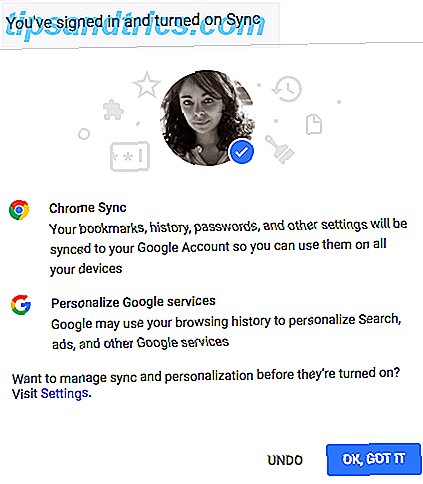
Melden Sie sich als Nächstes auf Ihrem Telefon an:
- Tippen Sie auf die Schaltfläche mit dem Menü (drei Punkte).
- Tippen Sie auf Einstellungen .
- Sie sollten das Google-Konto sehen, mit dem Sie sich angemeldet haben, um Ihr Android-Telefon einzurichten. Tippen Sie auf Weiter als [Name] .
- Auf dem Bildschirm sehen Sie, dass Sie Chrome Sync aktiviert haben. Klicken Sie auf OK.
Sie können die Synchronisierung deaktivieren, indem Sie zu Einstellungen > Synchronisierung zurückkehren und die Funktion ausschalten.
Sie können auch selektiv auswählen, was synchronisiert werden soll: AutoFill, Lesezeichen, Verlauf, Passwörter, Tabs öffnen, Einstellungen und mehr. Wenn Sie diese Funktion weiterhin verwenden möchten, deaktivieren Sie nicht die Option Verlauf oder Tabs öffnen .

Verschieben von Chrome-Tabs von PC zu Telefon
Jetzt, wo Sie auf beiden Geräten angemeldet sind, können Sie etwas auf Ihrem Computer lesen und dort weitermachen, wo Sie auf Ihrem Telefon aufgehört haben.
- Öffnen Sie Chrome auf Ihrem Telefon.
- Tippen Sie auf die Schaltfläche mit dem Menü (drei Punkte).
- Tippen Sie auf Letzte Registerkarten .
- Sie sehen eine Liste der letzten Tabs, die Sie in Chrome geöffnet haben, mit dem letzten Tab am Ende der Liste.
Verschieben von Chrome-Tabs von Telefon zu PC
Wenn Sie etwas auf Ihrem Telefon lesen, aber lieber auf Ihrem Computer weitermachen möchten, gehen Sie folgendermaßen vor:
- Öffnen Sie Chrome auf Ihrem Computer.
- Klicken Sie auf Verlauf > Zuletzt besucht.
- Sie sollten die Website, die Sie auf Ihrem Telefon besucht haben, auf Ihrem Computer sehen.
Diese Funktion sollte mit jedem Computer funktionieren, auf dem Chrome ausgeführt wird. Wenn Sie kein Fan von Chrome sind, können Windows-Benutzer auch Continuity-Funktionen erhalten Kontinuität Alternative: 5 Beste Windows-Programme für Android Continuity Alternative: 5 Beste Windows-Programme für Android Jealous von MacOS und iOS Kontinuität? Hier sind einige tolle Apps, mit denen Windows und Android perfekt synchronisiert werden können. Lesen Sie mehr mit ihrem Handy, ob auf iOS oder Android.


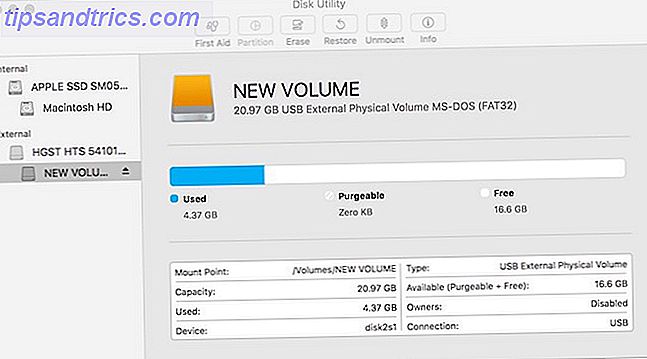
![Cloud Service Minbox sendet große Dateien superschnell [Mac OS X]](https://www.tipsandtrics.com/img/mac/665/cloud-service-minbox-sends-large-files-super-fast.jpg)